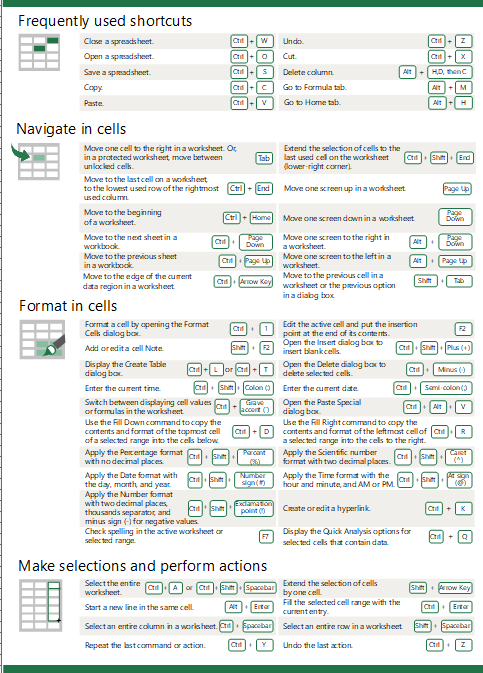Vi bruger Excel eller LibreOffice Calc hele tiden. Og selv om vi ikke opfatter os som specialister i regneark, så kan vi måske nok lære en ting eller to fra os. Så det tager vi fat på nu. Vi starter med genveje eller tastekombinationer i Excel og det er rimeligt let. Altså bortset fra, at Microsoft ændrede genveje til menukommandoer i Office 2013.
Der er tre slags genveje i Excel: Menugenveje, faste genveje og de genveje du selv har oprettet til at starte en makro. De sidste vender vi tilbage til i en senere artikel.
Med mindre du har fået lært dig de gamle menugenveje så er det rimeligt let at bruge menugenveje i de nyere udgaver af Office: Du trykker på Alt tasten og ser så (de kan tage et lille øjeblik) hvilke tastekombinationer, du kan vælge: De dukker op som bogstaver i små sorte ruder ud for de forskellige menupunkter.
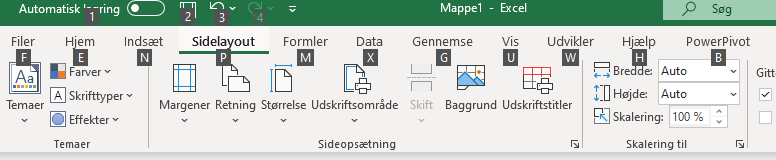
Når du så trykker på et bogstav for en bestemt menu får du nogle nye valgmuligheder for alle undermenu punkterne og trykker blot på den (eller de) ønskede taster.

Standard tastekombinationer for marker alt (Ctrl+A), kopier det markerede (Ctrl+C) og klip det markerede (Ctrl+X) virker også inde i Excel – på en enkelt celle eller en gruppe af markerede celler. For at indsætte det kopierede eller udklippede kan man benytte den almindelige kombination (Ctrl+V) eller man kan, hvilket er det almindeligste i Excel, blot klikke på det sted man vil have indsat og trykke på Retur/Enter. For at opnå øget effektivitet har Microsoft også programmeret en række genvejstaster til hyppigt forekommende opgaver, fx “vælg hele denne række” (Skift + mellemrum), “Vælg hele denne søjle” (Ctrl + mellemrum) og “Slet det markerede” (Ctrl + – (Ctrl tast plus – tasten)). Der er mange af disse genveje og du kan kigge denne side igennem for at finde de genveje, der vil give størst gevinst for dig: Microsoft tastaturgenveje i Excel.
Microsoft har også lavet en lille snydeark med de 50 oftest brugte genveje: